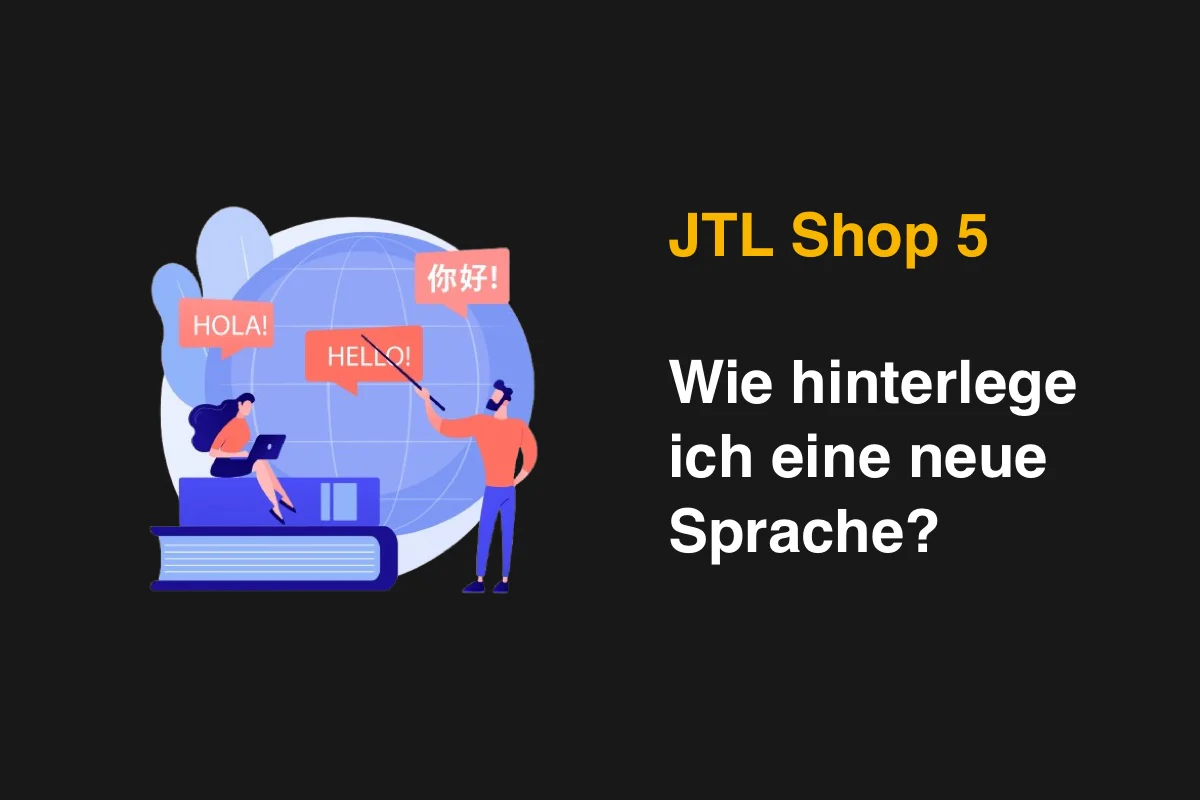
So aktivierst du eine neue Spracheim JTL Shop 5
Eine neue Sprache für den JTL Shop 5 zu aktivieren ist in wenigen Schritten erledigt, du musst jedoch ein paar Punkte beachten:
Vorbereitung in JTL-Wawi
Sprache in JTL-Wawi aktivieren
Gehe in der oberen Menüleiste zu Admin > Allgemeine Einstellungen > Sprachen. Die gewünschte Sprache muss rechts unter "Aktivierte Sprachen" gelistet sein. Falls nicht, wähle sie links aus und aktiviere sie mit dem Pfeil.
Onlineshop-Aktivierung
Navigiere zu Plattformen > Verkaufskanäle > (Deinen JTL Shop 5 auswählen) > "Angebote/Preise" und setze ein Häkchen bei der zu aktivierenden Sprache.
Komplettabgleich durchführen
Falls der Worker aktiviert ist, diesen bitte nun deaktivieren. Wenn du den Worker 2.0 hast, kannst du das ganz einfach über das Menü Admin > JTL-Worker > Status machen und dann in der Liste den Abgleich "Onlineshop" und falls du mehrere JTL Shops hast unter Verkaufskanal den richtigen Shop auswählen und unten auf deaktivieren klicken.
Dann wieder in das obere Menu auf Plattformen > Onlineshop > Komplettabgleich gehen und ein Häkchen bei "Alles" setzen. Je nach größe deines Onlienshops kann dieser Abgleich ein paar Stunden dauern. Du kannst jetzt den Worker wieder aktivieren und warten bis der Abgleich durch ist.
Konfiguration im Shop-Backend
Synchronisation der Inhalte
Ab jetzt werden alle Inhalte von JTL WAWI in der gewünschten Sprache auch zum Shop synchronisiert. D.h. Artikel, Kategorien, URLs, Metadaten, Merkmale, Attribute - sofern diese Daten in der jeweiligen Sprachen in JTL WAWI hinterlegt sind. Du kannst diese Übersetzungen nur in JTL WAWI pflegen und diese werden dann automatisch mit dem Shop synchronisiert. Falls du diese nicht manuell übersetzen willst, gibt es hier gute und günstige Möglichkeiten der automatisierten Übersetzung mit DeepL oder einer etwas freiereren Generierung mit KI-Modellen wie z.B. ChatGPT oder Claude.
Sprachdateien importieren
Wechsel jetzt zum JTL Shop 5 ins Admin-Backend (www.deine-domain.de/admin). Für Deutsch und Englisch sind im JTL Shop bereits die meisten Übersetzungen hinterlegt, bei anderen Sprachen musst du selber Übersetzungen hinzufügen. Der beste Startpunkt ist unter dem Menüpunkt Administration > Sprachvariablen eine Sprachdatei für die jeweilige Sprache zu hinterlegen. Diese Sprachdatei enthält ca. 1400 verschieden übersetzte Bausteine (Menüs, Warenkorb, Buttons, Texte etc.) für die jeweilige Sprache und damit ist ein Großteil des Shops schon einmal übersetzt. Du kannst Sprachdateien für über 20 Sprachen hier kaufen.
E-Mail-Vorlagen einrichten
Wenn du eine neue Sprachen für deinen JTL Shop aktiviert hast, ist es wichtig sich um die E-Mail Vorlagen zu kümmern. Diese findest du unter Administration > E-Mails > Vorlagen. Beim Aktivieren einer neuen Sprache sind diese standardmäßig für die neue Sprache leer und es werden KEINE E-Mails mehr an ALLE deine Kunden verschickt, da der E-Mail Versand nur erfolgt, wenn für jede Sprache eine Text hinterlegt ist. Die E-Mail Vorlagen sollten sowohl als HTML und als Text hinterlegt werden.
WICHTIG:
Beim Aktivieren einer neuen Sprache werden KEINE E-Mails mehr an ALLE deine Kunden verschickt, bis du für die neue Sprache E-Mail Vorlagen hinterlegt hast.
Für alle meine Sprachen sind E-Mailvorlagen optional hier erhältlich und du kannst diese dann direkt dort kopieren und einfügen.
Weitere Übersetzungsbereiche
Wenn du die Sprachdatei und die Mailvorlagen erfolgreich hinterlegt hast, hast du schon mal einen großen Schritt geschafft. Nun gibt es jedoch noch eine Menge an Eigenen Inhalten, die in der neuen Sprache noch nicht übersetzt sind. Hier ist eine Liste von allen möglichen Stellen, wo vielleicht noch nachgebessert werden muss - wahrscheinlich treffen nicht alle bei dir zu:
Marketing
Im Bereich Marketing unter dem Menüpunkt Marketing > Aktionen:
- Newsletter (Marketing > Aktionen > Newsletter)
- Blog (Marketing > Aktionen > Blogbeiträge)
- Coupons (Marketing > Aktionen > Coupons)
- Gratisgeschenke (Marketing > Aktionen > Gratisgeschenke)
Darstellung
Unter dem Menüpunkt Darstellung:
- Kontaktformular (Darstellung > Standardansichten > Kontaktformular)
- Footer / Boxen (Darstellung > Standardelemente > Footer / Boxen)
- CMS-Seiten (Darstellung > Eigene Inhalte > Seiten)
- AGB/WRB (Darstellung > Eigene Inhalte > AGB/WRB)
- Kundenfelder (Darstellung > Eigene Inhalte > Erweiterte Kundendaten)
- Checkboxen (Darstellung > Eigene Seiten > Checkboxen)
- Banner (Darstellung > Eigene Inhalte > Banner)
- Slider (Darstellung > Eigene Inhalte > Slider)
Administration
Im Administrationsbereich:
- Exporte (Administration > Export > Weitere Formate)
- Zahlungsarten (Administration > Zahlung > Zahlungsarten)
- Versandarten (Administration > Versand > Versandarten)
- Zusatzverpackungen (Administration > Versand > Zusatzverpackungen)
- Meta Angaben (Administration > SEO > Metadaten)
- SEO-Pfade (Administration > SEO > SEO-Pfade)
- Eigene Sprachvariablen (Administration > Sprachvariablen > System/eigene > Nur eigene)
Plugins & Sonstiges
Weitere wichtige Bereiche:
- Plugin-Sprachvariablen (Plugins > Plugin-Manager > Installierte Plugins > Sprachvariablen)
- OnPage Composer Textinhalte
- Google Shopping Feed (bei Bedarf)
Fazit
Mit dieser Anleitung solltest du in der Lage sein, eine neue Sprache in deinem JTL Shop 5 zu aktivieren und alle notwendigen Übersetzungen vorzunehmen. Falls du die Übersetzungen nicht manuell erstellen möchtest, gibt es kostengünstige Möglichkeiten der automatisierten Übersetzung mit DeepL oder KI-Modellen wie ChatGPT oder Claude.
Für über 20 verschiedene Sprachen bieten wir bereits fertige Sprachdateien an, die du direkt in deinem Shop verwenden kannst. Mehr Informationen findest du hier.